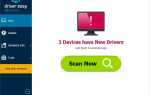Если вам нравится использовать устройства Razer с вашим компьютером, например Мышь Razer, Клавиатура Razer, Вы можете использовать Razer Synapse. Это поможет вам управлять вашими устройствами Razer. Так что вы можете быть обеспокоены, если вы не могу открыть Razer Synapse на вашем компьютере.
Не беспокойся Многие пользователи сообщают, что проблема с Razer Synapse не работает. Хорошая новость это ты МОЖНО исправить это с помощью этого руководства. Читайте дальше, чтобы узнать, как …
Исправления для Razer Synapse не работает:
- Выполните чистую установку драйверов вашего устройства Razer.
- Переустановите Razer Synapse на свой компьютер
Исправление 1. Выполните чистую установку драйверов устройств Razer.
Если какой-либо из ваших драйверов устройств Razer устарел, отсутствует или поврежден, Razer Synapse может не работать. Следуйте простым шагам ниже, чтобы убедиться, что у вас есть правильный драйвер для ваших устройств Razer.
1) На клавиатуре нажмите Ключ с логотипом Windows а также р (одновременно) вызвать окно «Выполнить».
2) Тип devmgmt.msc и нажмите Хорошо.

3) Удалить все ваши устройства Razer.
Они могут, вероятно, найти под Устройство Razer, Устройства интерфейса человека, Клавиатуры, Мыши или другие указательные устройства разделы.

4) Удалите все устройства Razer с вашего компьютера. Держите их отключенными в течение 3 минут.
5) Подключите все устройства Razer обратно к вашему компьютеру. Windows переустановит драйверы для ваших устройств Razer автоматически.
ВАЖНЫЙ: Если Windows не удается переустановить драйверы, Вы можете сделать это автоматически с Водитель Легко. Это инструмент, который обнаруживает, загружает и (если вы используете Pro) устанавливает любые обновления драйверов, необходимые вашему компьютеру.
- Скачать и установите Driver Easy.
- Запустите Driver Easy и нажмите Сканировать сейчас кнопка. Driver Easy проверит ваш компьютер и обнаружит проблемы с драйверами. Драйверы устройств Razer не являются исключением.

- Нажмите Обновить все для автоматической загрузки и установки правильной версии всех драйверов, которые отсутствуют или устарели в вашей системе (для этого требуется Pro версия — вам будет предложено обновить, когда вы нажмете Обновить все).

Откройте Razer Synapse, чтобы проверить, работает ли он без проблем. Если он работает хорошо, так здорово! Если, к сожалению, вы по-прежнему не можете открыть Razer Synapse, не теряйте надежды, тогда переходите к исправлению 2.
Исправление 2: переустановите Razer Synapse на свой компьютер
Если на вашем компьютере повреждена программа Razer Synapse, вы также не сможете открыть ее. Выполните следующие действия, чтобы переустановить Razer Synapse на своем компьютере, чтобы попытаться устранить проблему.
- На клавиатуре нажмите Ключ с логотипом Windows вызвать меню Пуск.
- Тип особенность в меню поиска от Пуск и нажмите Программы функции на вершине.

- Нажмите Razer Synapse, затем Удалить.

- Перейдите на официальный сайт Razer, чтобы загрузить последнюю версию Razer Synapse. Установите и запустите загруженный Razer Synapse, чтобы проверить, работает ли он без проблем.
Вы когда-нибудь исправляли проблему с открытием Razer Synapse? Какой метод вам поможет? Не стесняйтесь комментировать ниже с вашим собственным опытом или по любому вопросу.


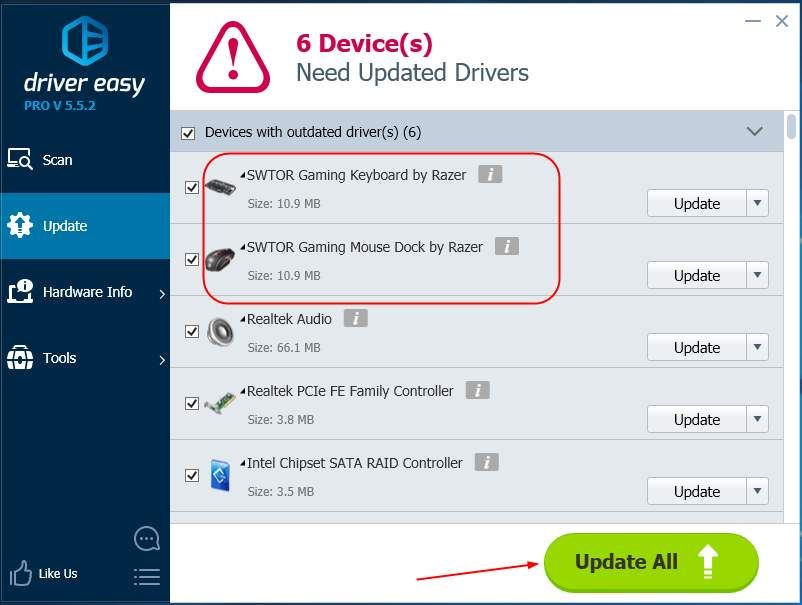


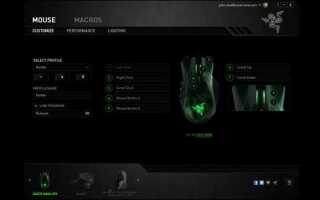
![[Исправлено] Подключение по локальной сети не имеет действительной конфигурации IP](https://milestone-club.ru/wp-content/cache/thumb/b0/a85159feb35bdb0_150x95.jpg)
![[Исправлено] Wolfenstein 2 не может написать аварийный дамп](https://milestone-club.ru/wp-content/cache/thumb/24/f70762c30243824_150x95.png)